Comment désactiver la lecture automatique de l'aperçu Netflix pour Amazon Fire Stick
Les étapes de cet article vont vous montrer comment désactiver la fonctionnalité de lecture automatique d'aperçu pour votre compte Netflix. Cela se fait via un navigateur Web sur votre ordinateur et désactivera la lecture automatique pour tous vos appareils, y compris Amazon Fire Stick.
- Ouvrez un navigateur Web et accédez à netflix.com.
- Connectez-vous à votre compte et sélectionnez un profil.
- Passez la souris sur l'icône de votre profil en haut à droite, puis choisissez Paramètres .
- Sélectionnez Paramètres de lecture dans la section Mon profil du menu.
- Cliquez sur la case à gauche des aperçus de lecture automatique lors de la navigation sur tous les appareils pour supprimer la coche.
- Sélectionnez Enregistrer au bas de la fenêtre.
Lorsque vous naviguez dans le menu Netflix de votre Amazon Fire TV Stick, vous avez probablement remarqué que les aperçus des films et des émissions télévisées commenceront à jouer automatiquement si vous vous arrêtez une seconde ou deux.
Bien que cela puisse être un bon moyen de trouver de nouveaux contenus que vous auriez pu ignorer autrement, cela peut aussi être frustrant. Cette fonctionnalité, appelée prévisualisation de la lecture automatique, est depuis longtemps quelque chose que les utilisateurs de Netflix ont souhaité désactiver.
Heureusement, cela est désormais possible et vous pouvez modifier ce paramètre en vous connectant à votre compte Netflix dans un navigateur Web sur votre ordinateur.
Comment désactiver la lecture automatique de l'aperçu Netflix pour Amazon Fire Stick et d'autres appareils
Les étapes de cet article ont été effectuées dans le navigateur Web de bureau Google Chrome, mais fonctionneront également dans d'autres navigateurs de bureau, comme Firefox ou Edge.
Notez que cela ne désactivera que le paramètre d'aperçu de la lecture automatique pour le profil sélectionné. Si vous avez plusieurs profils Netflix, vous devrez suivre ces étapes pour chacun de ces profils.
Étape 1: Ouvrez un onglet de navigateur Web et accédez à https://netflix.com.
Étape 2: Connectez-vous à votre compte Netflix et choisissez un profil.
Étape 3: Sélectionnez l'icône de votre profil en haut à droite de la fenêtre, puis choisissez l'option Compte .

Étape 4: cliquez sur le lien Paramètres de lecture dans la section Mon profil en bas du menu.
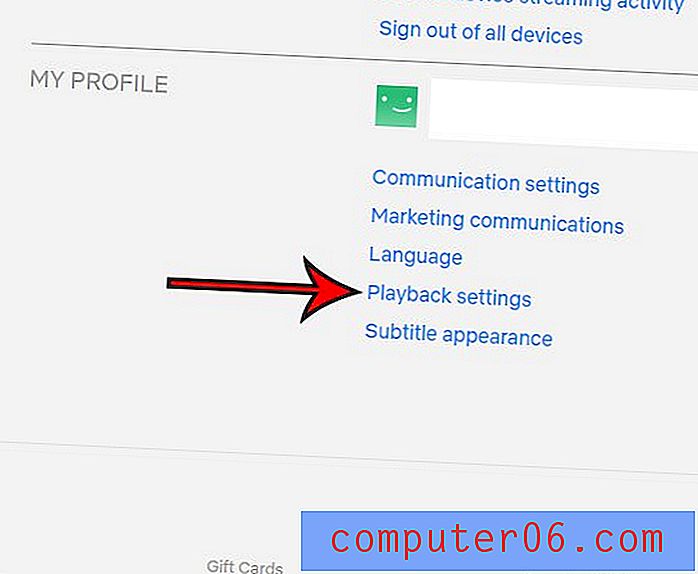
Étape 5: cliquez sur la case à gauche des aperçus de lecture automatique lors de la navigation sur tous les appareils pour décocher la coche.
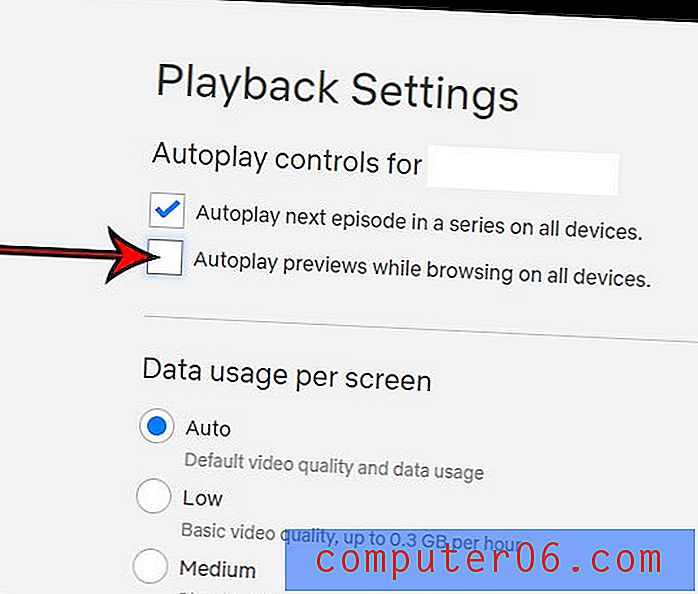
Étape 6: cliquez sur Enregistrer au bas de la fenêtre pour enregistrer vos paramètres.
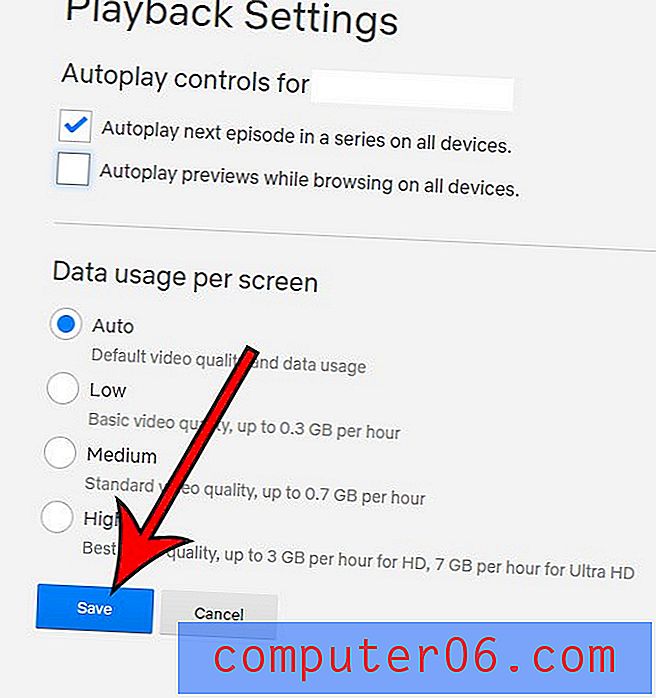
Découvrez comment supprimer un profil de votre compte Netflix si vous en avez trop et qu'il devient difficile de les gérer ou de vous connecter facilement.


